'n PC-skerm is dalk nie genoeg vir groot take soos videoredigering nie.As u aan 'n 32" of 49" of 55" TV koppel, sal die aspekverhouding verhoog word.
Windows 10 maak hierdie geleentheid baie toeganklik.HDMI-bron benodig op rekenaar en TV.Dan kan jy 'n HDMI-kabel gebruik om aan te sluit.
'n HDMI-kabel van 10 voet kan gebruik word om die rekenaar in die gang aan die TV in die slaapkamer te koppel.Brei jou Windows 10-rekenaar se huidige skerm uit of gebruik dit as jou primêre vertoontoestel.Jou TV en rekenaar moet HDMI-poorte hê.
Sommige ouer rekenaars het steeds verouderde VGA-poorte.In hierdie geval moet jy 'n omskakelaar soos VGA na HDMI of DVI na HDMI gebruik.Die doel om 'n rekenaar aan 'n TV te koppel, is om video te stroom.Jy sal dalk afgelaaide flieks op jou rekenaar wil kyk.
Stroomdienste soos Netflix, YouTube, Amazon Prime, ens. kan gebruik word om flieks direk op jou TV te kyk.
As jou TV egter nie tweekantig is nie, is die volgende metodes nuttig.Jy het dalk 'n paar persoonlike video's.Dan kan jy jou skootrekenaar aan die TV koppel en daarna kyk.
In hierdie pos sal ons 3 metodes sien oor hoe om Windows 10 aan TV te koppel met HDMI en draadloos.
Contents [show]
Metode 1: Gebruik projekopsies
1. Koppel HDMI-kabel aan rekenaar en TV.
2. Druk Win + P op jou Windows 10 rekenaar.
3. Daar is vier opsies.
a. Slegs rekenaarskerm
b. kopieer
c. uit te brei
d. slegs tweede skerm
4. Kies die "Kopieer" opsie om te kyk of jou rekenaar en TV gekoppel is.(Let wel: jy kan enige opsie kies).
5. Windows 10 sal die TV outomaties opspoor en die rekenaarskerm daarop vertoon.
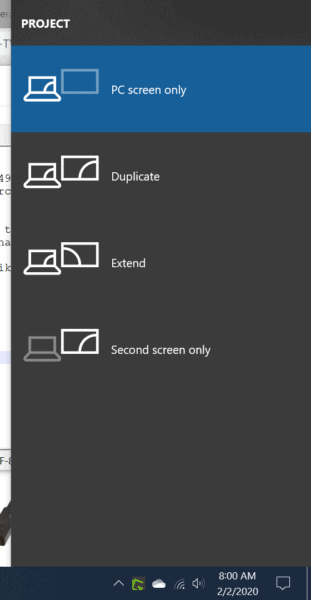
Metode 2: Gebruik die verbinding opsie
Jy kan ook hierdie proses gebruik om jou rekenaar draadloos aan jou TV te koppel.
1. Druk Win + K om die Connections-paneel oop te maak.(Dieselfde kan vanaf die Aksiesentrum gedoen word).
2. Merk die "Wireless Display" opsie in die Smart TV.
2. Die TV moet as 'n toestel voorsien word.(Jy kan ook jou toestel deursoek)
3. Klik daarop.
Beide toestelle moet gekoppel wees.Jy kan dan die Projek-opsie gebruik om die rekenaarskerm uit te brei en dit na die TV te kopieer.
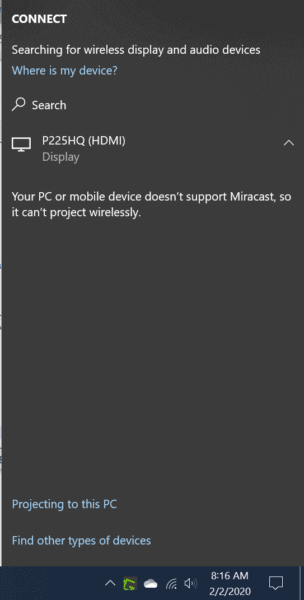
Metode 3: Gebruik Windows-instellings.
Jy kan Instellings gebruik om jou TV by die lys toestelle in Windows 10 te voeg.
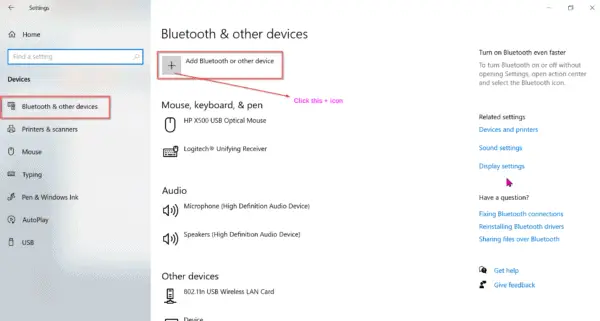
1. DrukWen + ekMaak instellings oop.
2. Klik "Fasiliteit".
3. Op die volgende skerm, klik "Voeg Bluetooth of ander toestelle by".
4. Klik in die opspringskerm "Draadlose skerm of dok".
5. Soek jou TV in die lys en klik daarop.
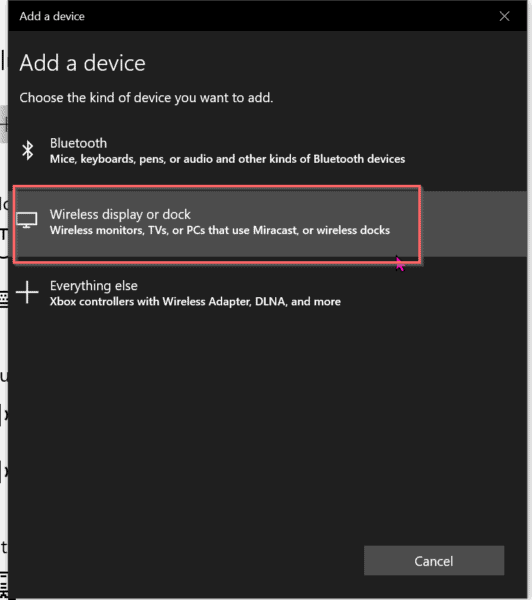
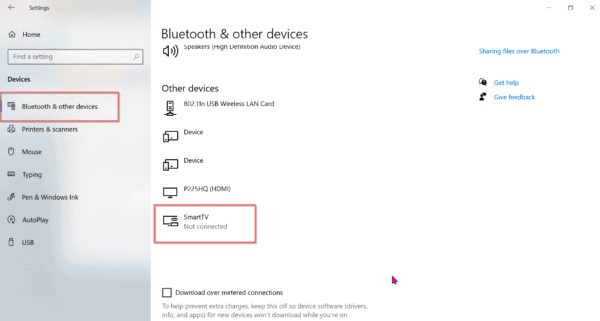
Jou rekenaar en TV behoort nou gekoppel te wees.Draadlose monitors, TV's of rekenaars kan met Miracase of draadlose koppelstasies gekoppel word.
gevolgtrekking
Hierbo is 10 maniere om Windows 3 aan TV te koppel.Dit kan met HDMI of draadloos gedoen word.Om draadloos op jou rekenaar te gebruik, is 'n draadlose adapter nodig.Dit kan by Amazon of Microsoft gekoop word.
Andersins sal 'n fout vertoon word wanneer die toestel gepaar word.
Soms moet jy 'n PIN-kode invoer.Dit sal op die TV vertoon word.
Alhoewel al die bogenoemde metodes dieselfde beginsel gebruik om toestelle te koppel, kan elk van die bogenoemde metodes in sekere situasies nuttig wees.

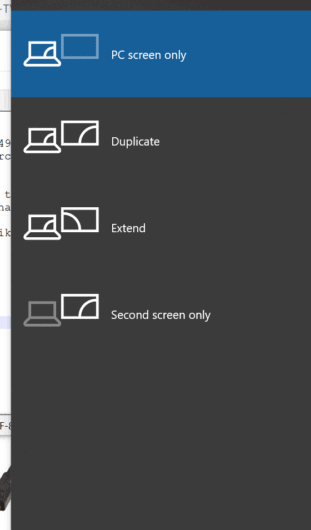
![[Vastgestel] Microsoft Store kan nie programme en speletjies aflaai nie](https://oktechmasters.org/wp-content/uploads/2022/03/30606-Fix-Cant-Download-from-Microsoft-Store.jpg)
![[Vastgestel] Microsoft Store kan nie programme aflaai en installeer nie](https://oktechmasters.org/wp-content/uploads/2022/03/30555-Fix-Microsoft-Store-Not-Installing-Apps.jpg)

